چطور مصرف رم کروم را کم کنیم؟
رکنا: چند ترفند که می توانید مصرف رم کروم خود را کم کنید در ادامه فرا بگیرید.

به گزارش رکنا، اگر از مصرف بالای رم کروم خسته شدهاید، با چند ترفند میتوانید کاری کنید تا رم سیستمتان نفسی تازه کند.
مرورگر کروم از بدو انتشار تا زمان فعلی همواره جزو یکی از محبوبترین مرورگرها و البته قاتل اصلی رم کامپیوترها محسوب میشده است. فرقی نمیکند که ظرفیت رم سیستم شما ۴ گیگابایت یا حتی ۳۲ گیگابایت و بیشتر باشد؛ در هر صورت با بازکردن کروم بخش اعظمی از ظرفیت رم را به کروم تقدیم خواهید کرد.
اگرچه گوگل همواره در تلاش برای بهینهسازی مصرف کروم بوده است و بهصورت دورهای، وضعیت پایداری و مصرف منابع سختافزاری این مرورگر را با بهروزرسانیهای مکرر بهبود میدهد، همچنان مصرف رم یکی از بزرگترین معضلات کاربران هنگام استفاده از کروم بهحساب میآید.
این مسئله زمانی پررنگتر میشود که شما حساب گوگل خود را برای سینکشدن اطلاعات، افزونهها و تاریخچه به کروم متصل میکنید و در این زمان مشاهده خواهید کرد که بهراحتی حداقل نیمی از ظرفیت رم به این مرورگر اختصاص یافته است.
بهطور کلی دراختیار قرارگرفتن بخش اعظمی از منابع سیستم برای استفاده از این مرورگر اجتنابناپذیر است اما با راهکارهایی میتوان تا حد زیادی این اثر را بهخصوص در مورد مصرف رم کاهش داد. روش کاهش مصرف رم کروم به شرح زیر است؛
فعال کردن Memory Saver در کروم
نزدیک به دو سال پیش، گوگل ویژگی Memory Saver را برای کاهش مصرف رم کروم در اختیار کاربران قرار داد. این قابلیت بهطور هوشمند تبها، افزونهها و سایر فرایندهایی را که برای مدتی بیاستفاده میمانند و مراجعهای بهآنها نمیشود، غیرفعال و دادههای آنها را از روی رم حذف میکند و تأثیر چشمگیری در مصرف رم این مرورگر میگذارد. برای فعال کردن این قابلیت:
از گزینهی سهنقطه در بالای صفحه وارد Settings (تنظیمات) شوید.
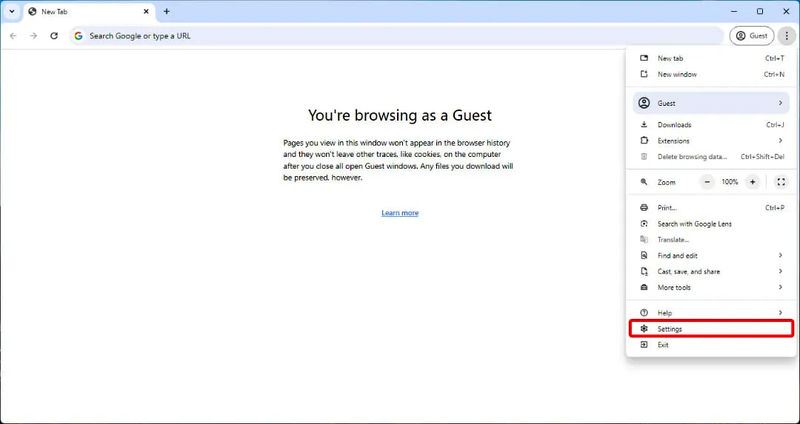
در نوار جستوجوی بالا عبارت Memory saver را جستوجو کنید.
با فعالکردن ذخیرهکنندهی رم، سه سطح Moderate، Balanced و Maximum بهنمایش درمیآید که با انتخاب هریک، دورهی زمانی غیرفعال شدن تبها را مشخص میکنید. با انتخاب Balanced، تبها بعد از یک زمان معمول بلااستفاده ماندن غیرفعال میشوند. اگر Moderate را انتخاب کنید، تبها مدت طولانیتر و با Maximum مدت بسیار کوتاهی پس از ترک آن غیرفعال میشوند.
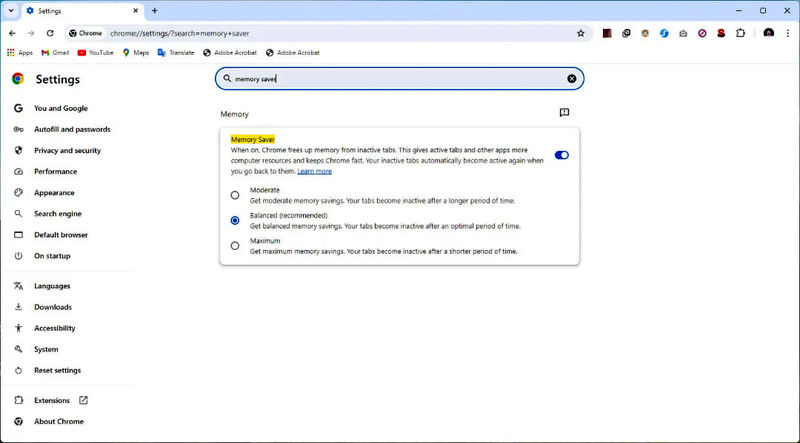
اگر رم شما بهسرعت پر میشود و سیستم را کند میکند، از گزینهی Maximum استفاده کنید؛ هرچند که بستن تبهای بیاستفاده راهحل منطقیتری است.
درصورتیکه رم شما چندان توسط کروم درگیر نمیشود توصیه میکنیم تنظیم را روی Balanced باقی بگذارید تا هنگام بازگشت و فعالشدن تب، زمان کمتری برای بارگذاری مجدد صفحه و بازخوانی کش و در نتیجه کاهش بار پردازشی صرف شود.
جلوگیری از غیرفعالشدن تبهای یک سایت خاص در کروم
اگر سایت مهمی را باز کردهاید که اطلاعات خاصی داشته یا درگیر پردازشی است که در صورت غیرفعالشدن تب از دست میرود، میتوانید با اضافهکردن آدرس این سایت در لیست استثناءها، از غیرفعالشدن آن جلوگیری کنید و همواره آن را باز نگه دارید.
در تنظیمات کروم از قسمت نوار جستوجوی بالا، عبارت inactive را جستوجو کنید.
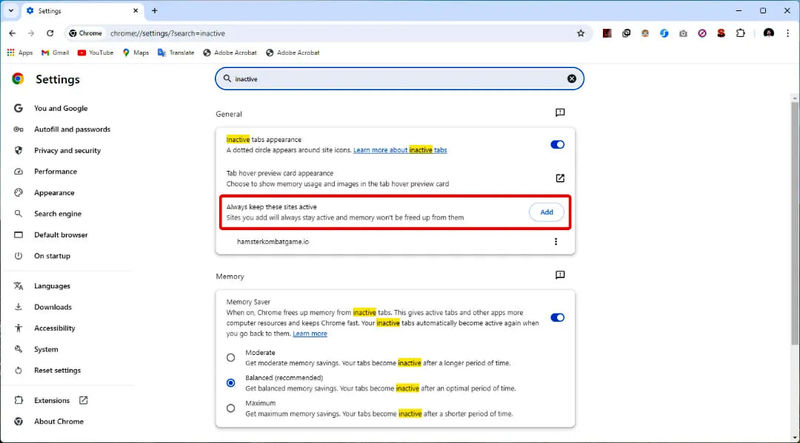
روی گزینهی Add در قسمت Always keep these sites active کلیک کنید.
میتوانید از بین تبهای باز، سایت مورد نظر خود را انتخاب یا از قسمت Add sites manually آدرس وبسایت مورد نظر خود را وارد کنید.
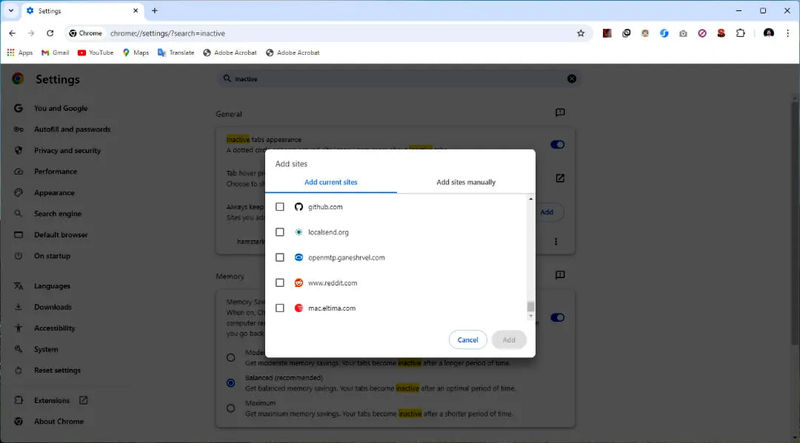
بستن تبهای بدون مراجعه و پرمصرف
شاید همواره کروم متهم به مصرف بالای رم باشد اما خود کاربر هم میتواند در این قضیه مقصر باشد؛ بنابراین بهتر است تبهای باز خود را مدیریت کنید و اگر شما هم مثل من از افرادی هستید که فکر میکنید باید تبهایی را باز نگه دارید تا در ساعت یا روزی به آنها مراجعه کنید، هیچگاه نیمهی خالی رم دستگاه را نخواهید دید.
برای مدیریت راحتتر رم، کروم اجازه میدهد تا با Hover کردن ماوس روی تبها بتوانید مصرف رم هر تب را ببینید و بدینترتیب بتوانید با بستن تبهایی که بیشتر رم را درگیر کردهاند، آسودهتر تصمیم بگیرید.
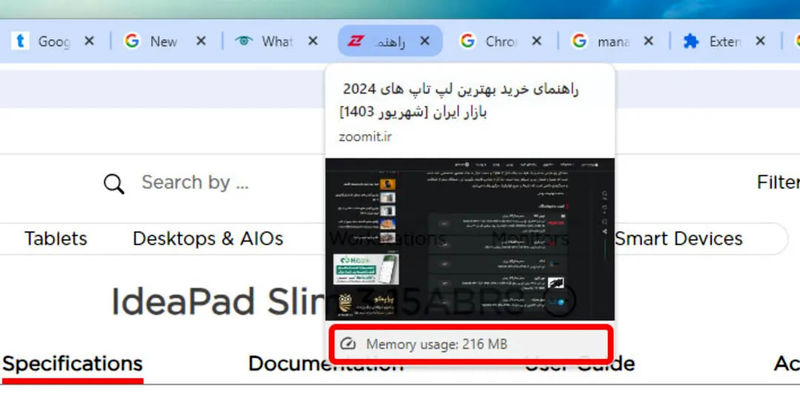
اگر با بردن نشانگر ماوس روی هر تب، اطلاعات مصرف رم را نمیبینید:
تنظیمات را باز کنید و از نوار سمت چپ وارد Appearance شوید.
از قسمت Tab hover preview card گزینهی Show tab memory usage را فعال کنید.
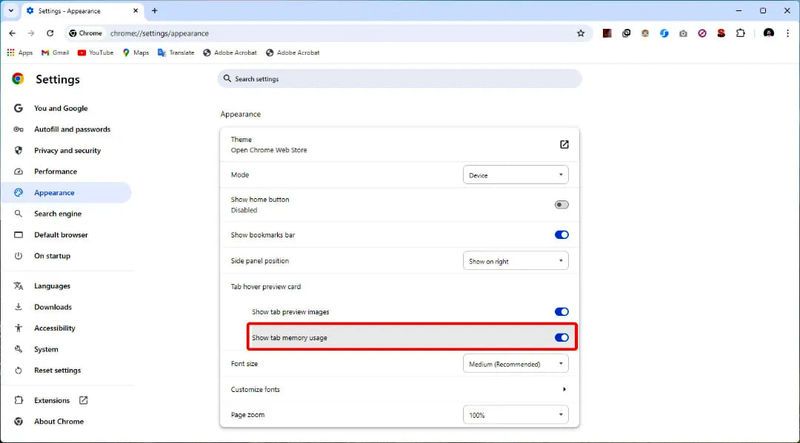
حذف یا غیرفعال کردن افزونههای بلااستفاده
کروم فقط یک مرورگر نیست و بستری را برای اجرای اپلیکیشنها و افزونههای مختلف فراهم میکند تا بهعنوان یک نرمافزار چندمنظوره نیز بتوان از ابزارها و امکانات مختلف استفاده کرد. این مرورگر کدهای فراوان و پیچیدگیهای بسیاری دارد، بخشی از این پیچیدگی بهدلیل وجود قابلیتها و امکانات متعدد و از همه مهمتر شکلدهی زیرساخت سیستمعامل ChromeOS برمبنای کرومیوم است.
افزونههای کروم بهقدری گستردگی و تنوع دارند و در بین آنها ابزارهایی کاربردی وجود دارد که کمتر موقعیتی پیش میآید که کاربر این مرورگر، اکستنشنی را نصب نکند؛ اما گاهی اوقات تعداد افزونههای نصبشده بهقدری زیاد میشود که حساب تعداد آن از دست کاربر در میرود و متوجه ازدیاد افزونههایی که حتی شاید نهایتاً یکبار مورد استفادهاش قرار گرفته باشد، نمیشود.
بنابراین اگر از افرادی هستید که افزونههای زیادی در کروم دارید، بهتر است سروسامانی به این بخش دهید و به افزایش سرعت کروم و در نتیجه کاهش مصرف رم آن کمک کنید. برای این کار:
ابتدا ازطریق Task Manager کروم بررسی کنید که چه افزونههایی بیشتر از همه رم را اشغال کردهاند؛ برای این کار Shift+Esc را فشار دهید.
روی تب Memory footprint چند بار کلیک کنید تا نماد یک مثلث برعکس در کنار آن نشان داده شود.
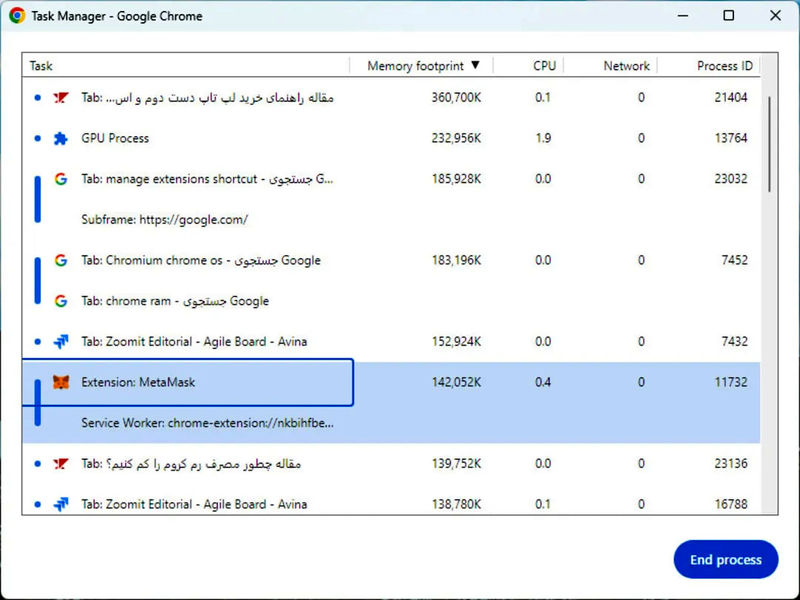
تبها، فرایندها و افزونهها بهترتیب مصرف رم نشان داده خواهند شد و از این طریق میتوانید افزونههای پرمصرف را تشخیص دهید.
از منوی بالا روی گزینه سهنقطه کلیک کرده و از قسمت Extensions روی manage extensions کلیک کنید.
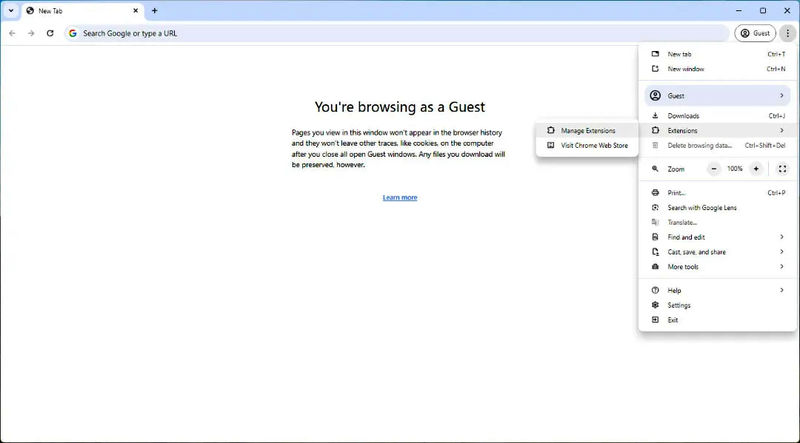
در صفحه افزونهها، موارد پرمصرف یا کماستفاده را خاموش کنید یا اینکه با زدن Remove آنها را بهکلی از کروم پاک کنید.
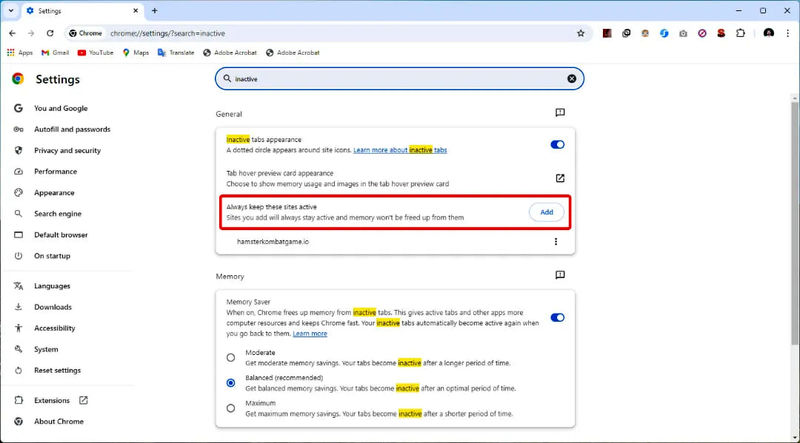
غیرفعال کردن Preload Pages
کروم قابلیتی دارد که برخی سایتها و صفحات را پیشاز درخواست کاربر از پیش بارگذاری میکند تا زمانی که کاربر میخواهد وارد سایتی شود، فرایند لودشدن صفحات را تسریع کند.
این ویژگی برای افرادی که اینترنت ضعیفی دارند، کاربردی خواهد بود و حتی تا حد زیادی از بار پردازشی پردازنده میکاهد، اما افزایش مصرف رم را در پی خواهد داشت و یکی دیگر از راههای جلوگیری از این اتفاق، خاموش کردن ویژگی مذکور است:
در تنظیمات کروم از نوار ابزار بالا عبارت preload را جستوجو کرده و گزینهی Preload pages را خاموش کنید.

همچنین میتوانید سطح از پیش بازگذاری شدن صفحات توسط کروم را متعادلتر کنید و بهجای گزینهی Extended preloading گزینهی Standard Preloading را فعال کنید.
بستن کامل کروم و غیرفعالکردن فعالیتهای پسزمینه
گاهی با بستن پنجره کروم، فرایندهای این مرورگر بهطور کامل متوقف نمیشود و همچنان کروم در پسزمینه باز باقی میماند تا در اجرای بعدی کروم سریعتر باز شود. البته برخی افزونهها و اپلیکیشن هایی که با تبها سروکار ندارند و مستقل از کروم عمل میکنند میتوانند به فعالیت کروم در پسزمینه و در نتیجه افزایش مصرف رم منجر شوند.
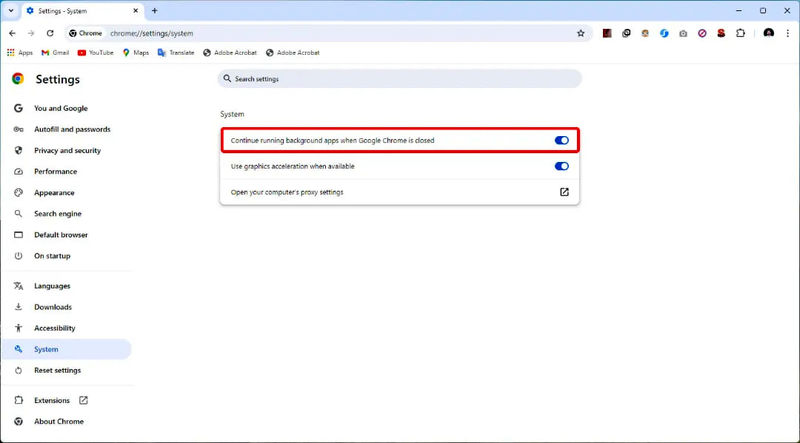
اگر در مواقعی که با کروم کار نمیکنید، تمایلی ندارید که این برنامه در پسزمینه به فعالیت خود ادامه دهد:
تنظیمات را باز کنید و از منوی سمت چپ وارد System شوید.
گزینهی Continue running background apps when Google Chrome is closed را خاموش کنید.
در این مقاله مهمترین ترفندها برای کاهش مصرف کروم را بیان کردیم؛ بااینحال ممکن است با ابتکاراتی بتوان مصرف رم کروم را بیش از این کاهش داد.
منبع: زومیت
-
لحظه خریدن انگشتر توسط رضا عطاران بدون بادیگارد / مگه میشه با این همه ثروت اینقدر خاکی بود










ارسال نظر